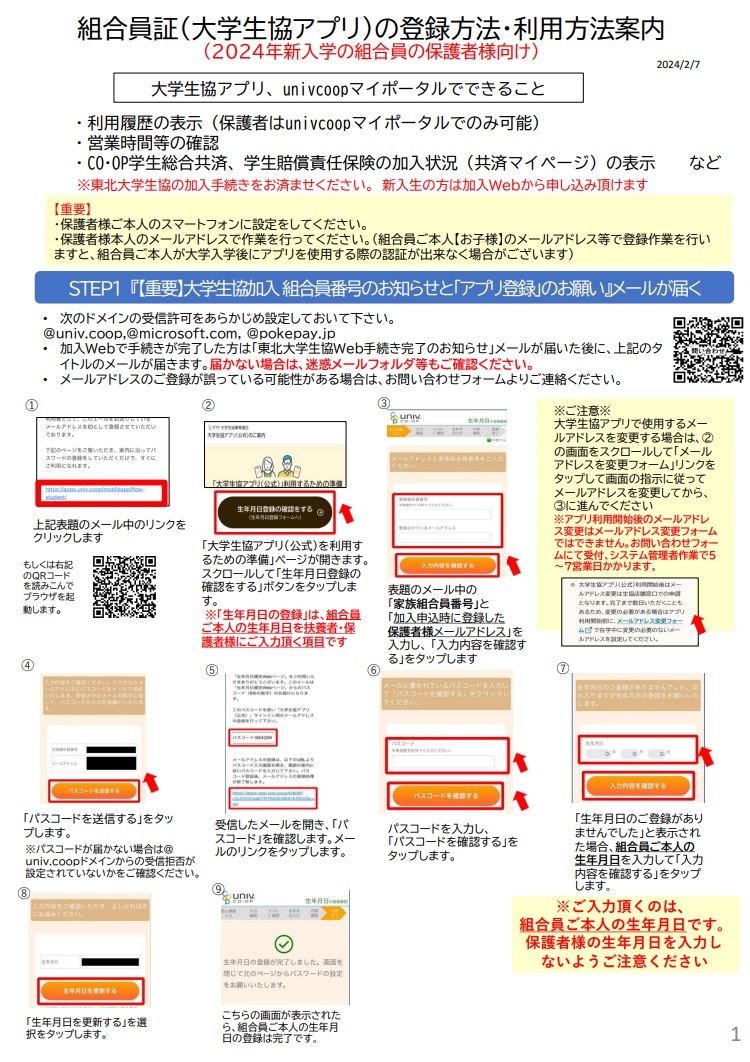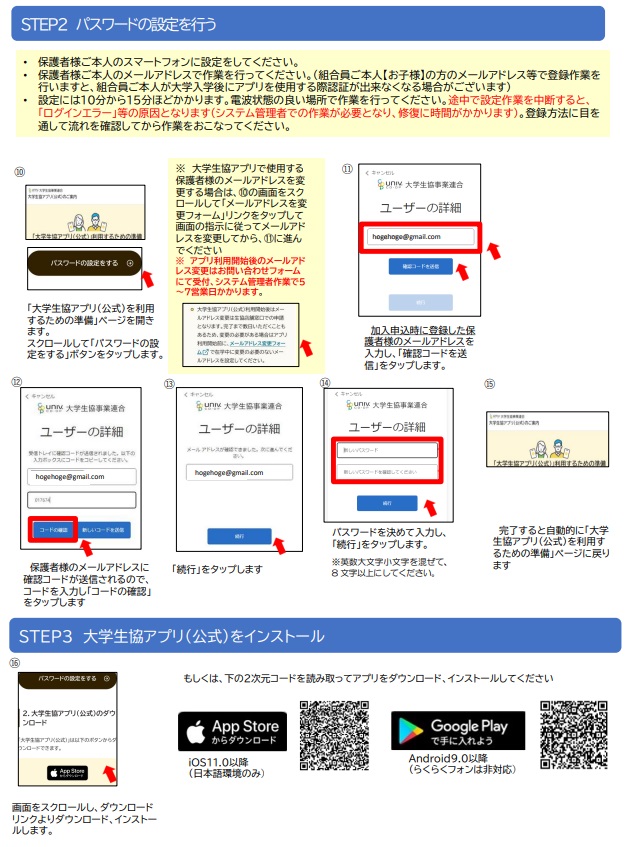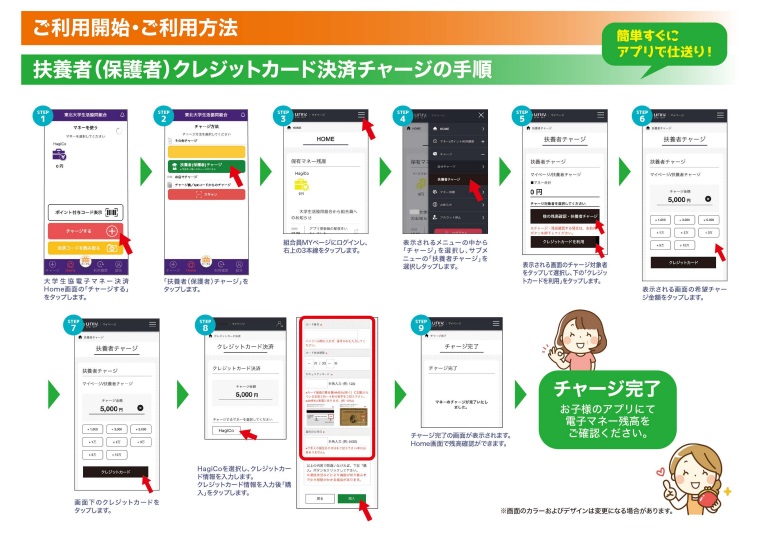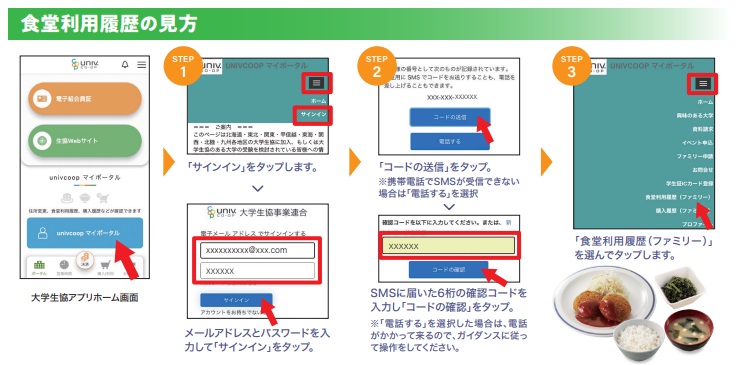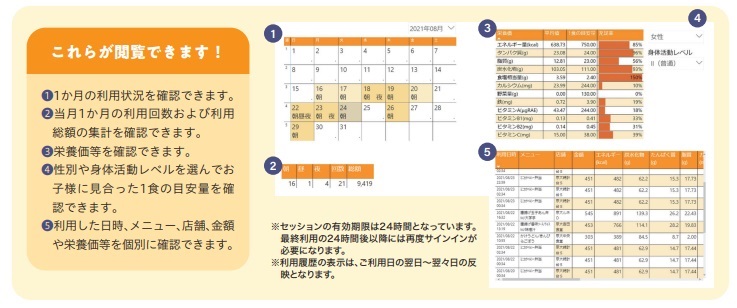保護者さまからのご入金(チャージ)が可能になります
保護者さまから、お子さま(学生本人)へのご入金(クレジットカード決済)が可能になります。(※コンビニ決済はご利用できません)
なお、ご入金機能のご利用のためには「univcoopマイポータル」へのご登録手続きが必要となります。以下のご案内をご参照のうえ、お手続きをお願いいたします。
保護者さまのご登録方法のご案内(加入WEBでご登録頂いた方)
■保護者さまのご登録手順はこちら(PDF)
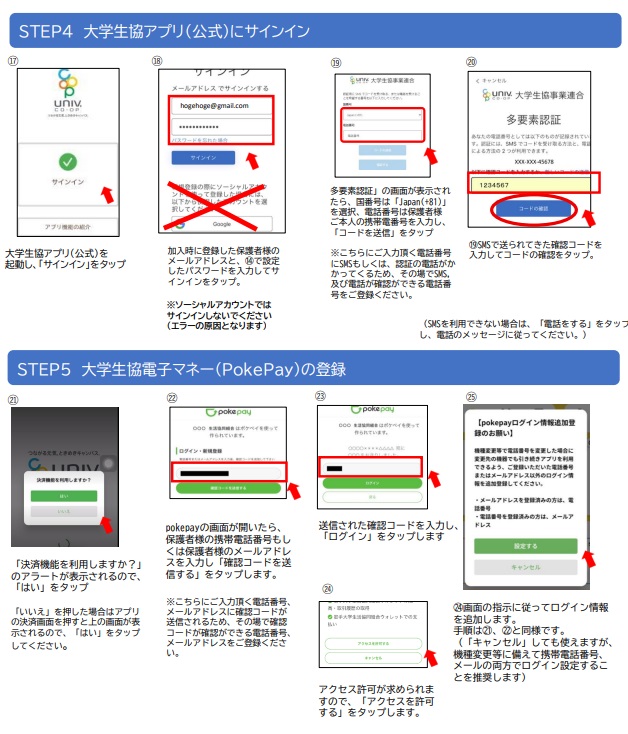 チャージ方法
チャージ方法
食堂の利用履歴の見方
◆扶養者(保護者)チャージ手順・食堂利用履歴の見方はこちら(PDF)
追加で保護者を登録したい場合の登録方法(加入WEB以外で組合員加入した方の保護者様)
■保護者さまのご登録手順はこちら(PDF)
1.下記手順によりunivcoopマイポータルにご登録ください。(1〜16まで)
2 ファミリー申請を行います
メニューバー(スマホの方は三本線)より「ファミリー申請」をタップします。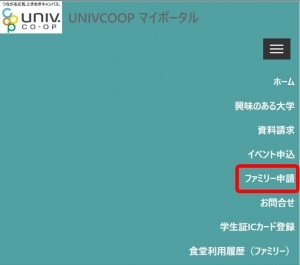
「ファミリー申請の新規登録」をタップし、登録画面に進みます。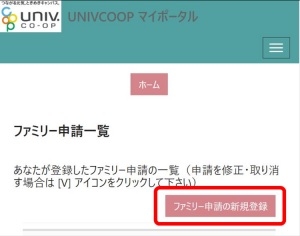
必要事項を入力し、「ファミリー申請登録」をタップします。
【必要事項】
・ファミリー申請する相手のメールアドレス
→お子様が大学生協アプリで使用しているアドレスを入力してください。
(上記以外を入力するとファミリー申請がお子さまに届きません)
・ファミリー申請する相手のあなたから見た続柄
→「子」を選択してください
・「合言葉」を設定し、お子様にも伝えてください。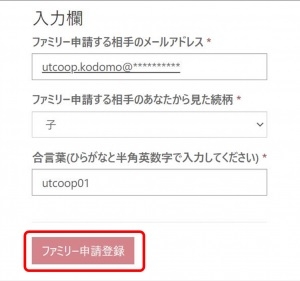
※申請を間違えた場合、再度「ファミリー申請の新規登録」で登録してください。
3. お子様によるファミリー申請の承認
この手続きは、お子様のunivcoopマイポータル内で行うものです(初回のみ)。
※お子さまによるファミリー申請の承認がないと、ファミリー申請は完了となりません。
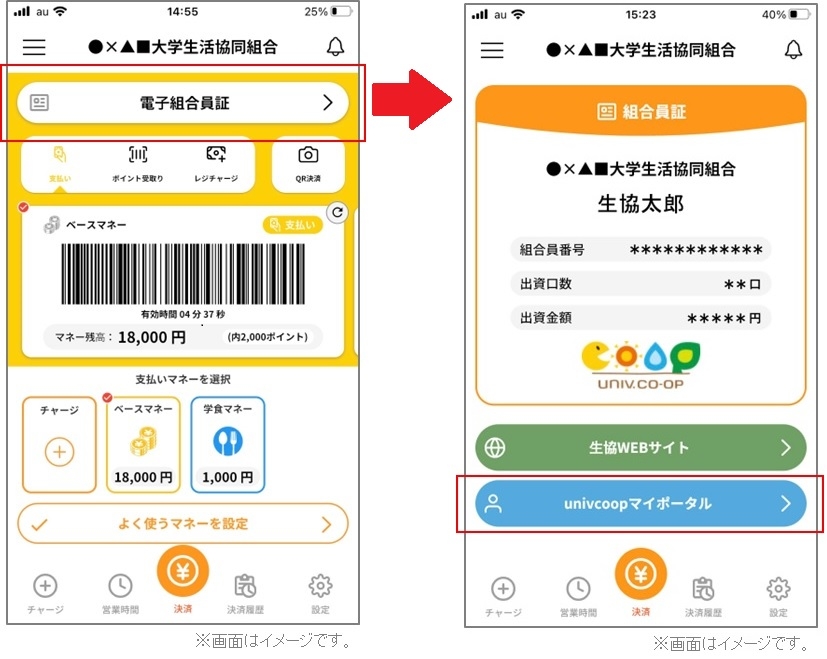
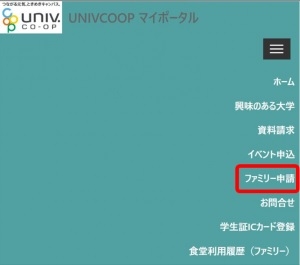
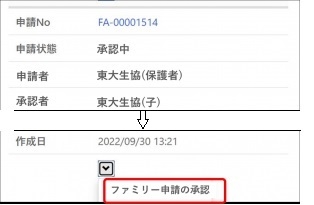
ファミリー承認画面に移ります。「合言葉」を入力し、「承認する」を選択。「ファミリー承認登録」をタップします。
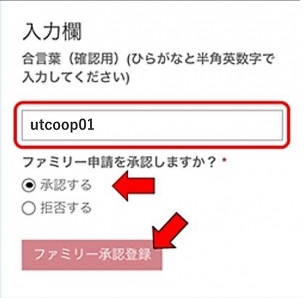
4. 組合員マイページ・マネーアカウント登録
※承認後でないとMYページへのログインができません。システム処理に時間がかかる場合がございます。univcoopマイポータル内で「承認済」になっていてもログインができない場合は、翌日に再度ログインをお試しください。
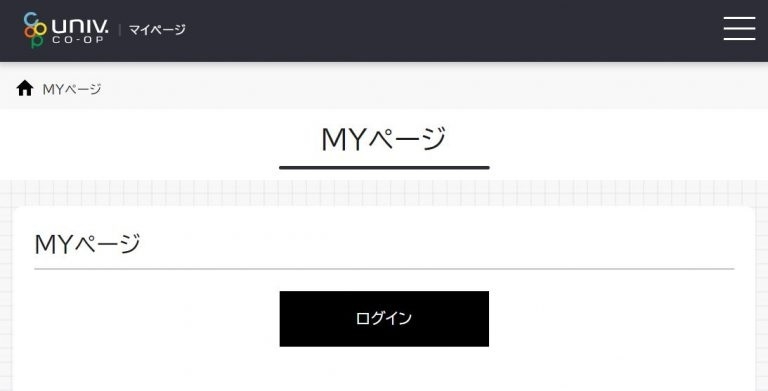
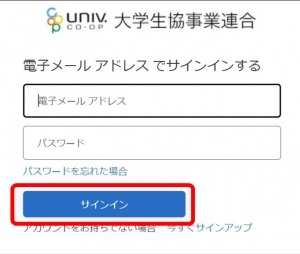
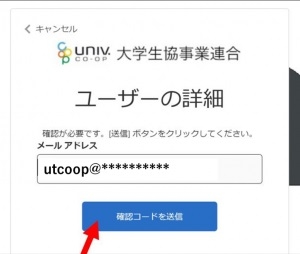
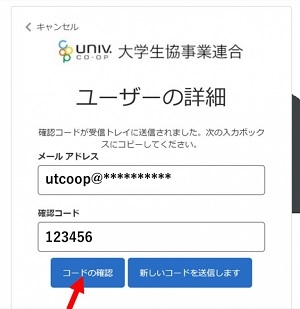
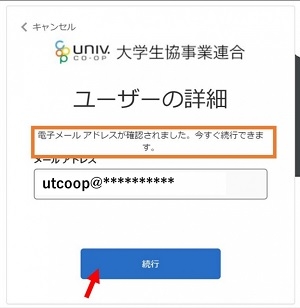
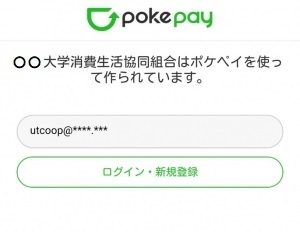
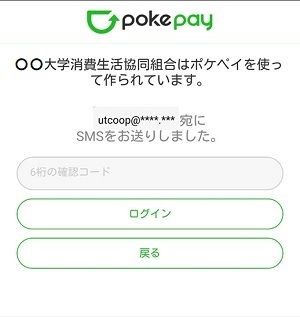
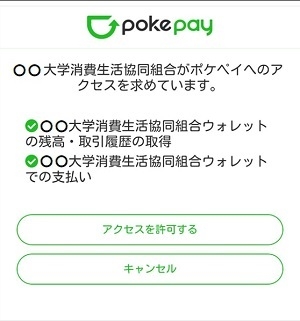
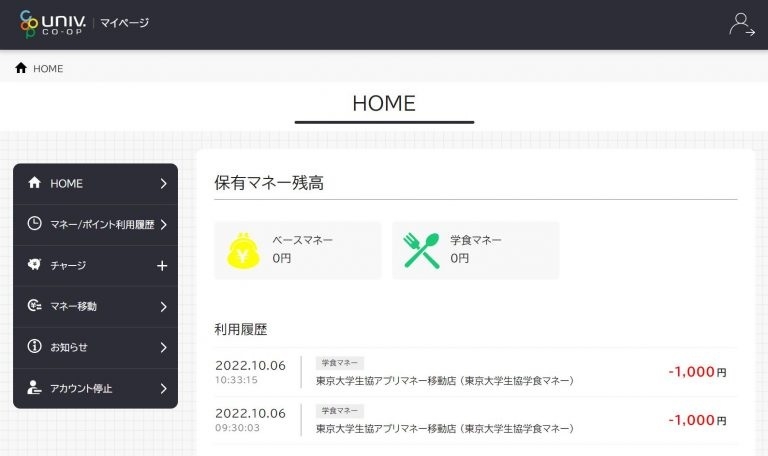
よくある質問
1.複数の大学生協に加入・利用している。子供が複数おり別々の大学生協に加入するため、複数の大学生協で大学生協アプリを使用したい。
・複数の大学に加入されている場合はアプリのご登録前にお問い合わせフォームよりご連絡ください。システム管理者でのユーザー統合作業が必要となります。
・登録複数の大学生協で生協アプリをお使いになる場合は、サインインの際に大学選択をしていただくようになります
2.加入webに登録したメールアドレスを間違えていたことがわかった
メールアドレスの変更を行いますので、お問い合わせフォームよりご連絡ください。大学生協アプリの登録をこの状態で試されますとエラーが発生致しますので
アプリ登録は今しばらくお待ちくださいませ。システムの仕様上、『【重要】大学生協加入 組合員番号のお知らせと「アプリ登録」のお願い』というメールの再送は出来かねます。
3.加入webに登録したメールアドレスを忘れてしまった
父母等の方が加入Webシステムで手続きをされた場合、下記のような決済完了メールが届いていると思いますので、メールボックスにてメールのご確認をお願いします。
それでもわからない場合は、こちらのサイトにてご確認ください。
.png)
4. 入学前に生協加入時に振込を行ったチャージ金額が子供にチャージされていない。いつ頃チャージされるか?
ご入学前の加入の際に振込されたhagicoチャージ分については、3月末頃に自動的にチャージされます。
また、受け取りは自動的に行われますのでお子さまの方で必要な作業がございません。
5. 子供の電子マネーがいくら残っているかを確認する方法はあるか?
・大学生協アプリを開き左下の「チャージ」を押します。画面が切り替わったら中ほどの「保護者チャージ」を押します。
・「生協マイページ」の画面が開くので、中央の「ログイン」ボタンを押しアプリと同じIDパスワードでログインしてください。
・右上の「Ξ」マーク(メニューボタン)を押し、「チャージ」を押し、「保護者チャージ」を押してください。
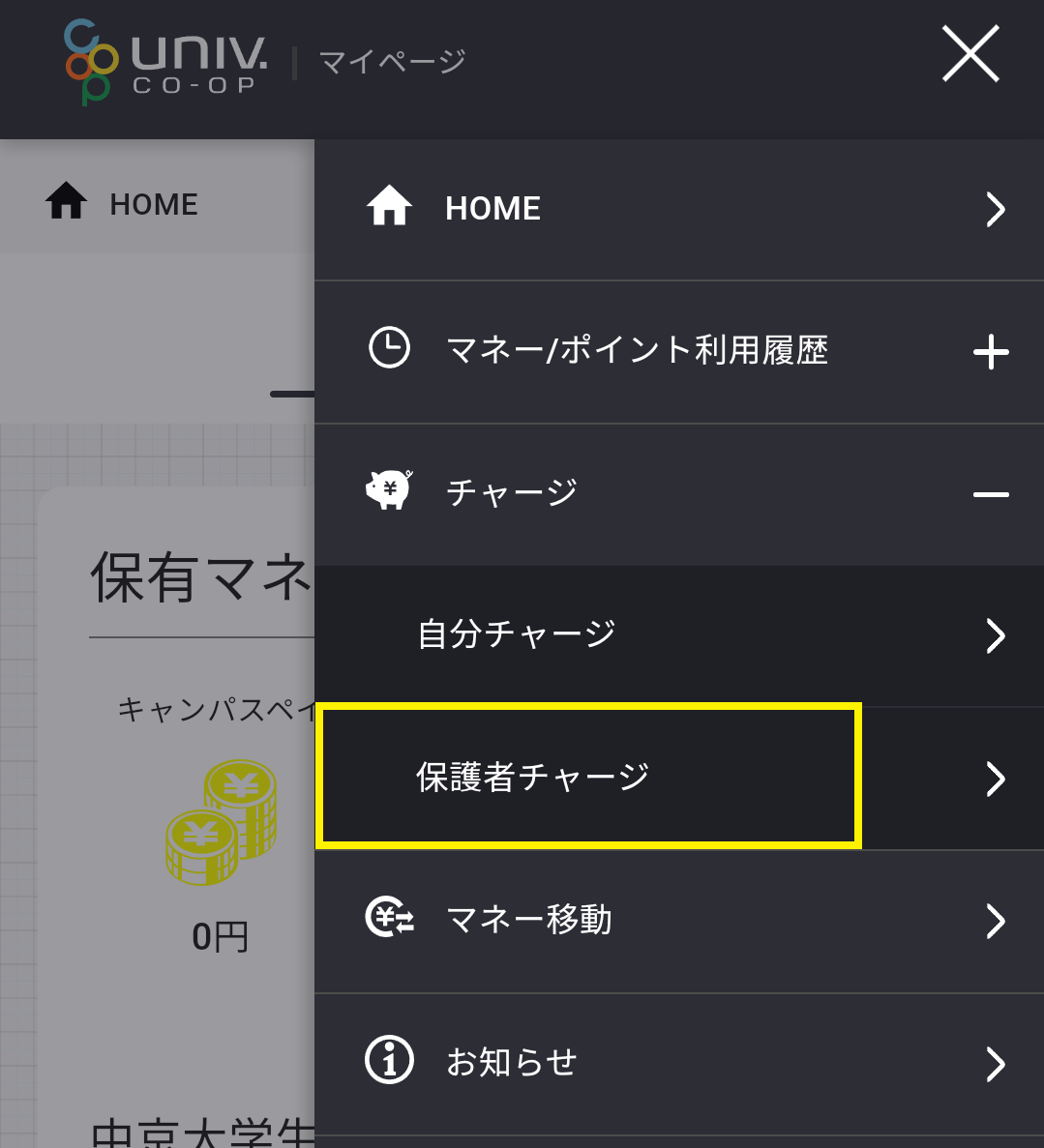
・お子さま(学生本人)の氏名を確認し、「●様の残高確認・保護者チャージ」をタップ、下にスクロールするとお子さま(学生本人)の残高が確認できます
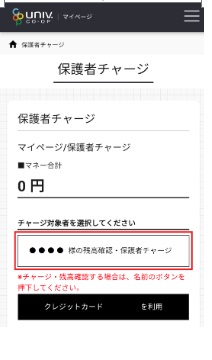
6. 子供にチャージするところを誤って保護者にチャージしてしまった、移動する方法はあるか?
・大学生協アプリを開き左下の「チャージ」を押します。画面が切り替わったら中ほどの「保護者チャージ」を押します。
・「生協マイページ」の画面が開くので、中央の「ログイン」ボタンを押し大学生協アプリと同じIDパスワードでログインしてください。

・右上の「Ξ」マーク(メニューボタン)を押し、「チャージ」を押し、「保護者チャージ」を押してください。
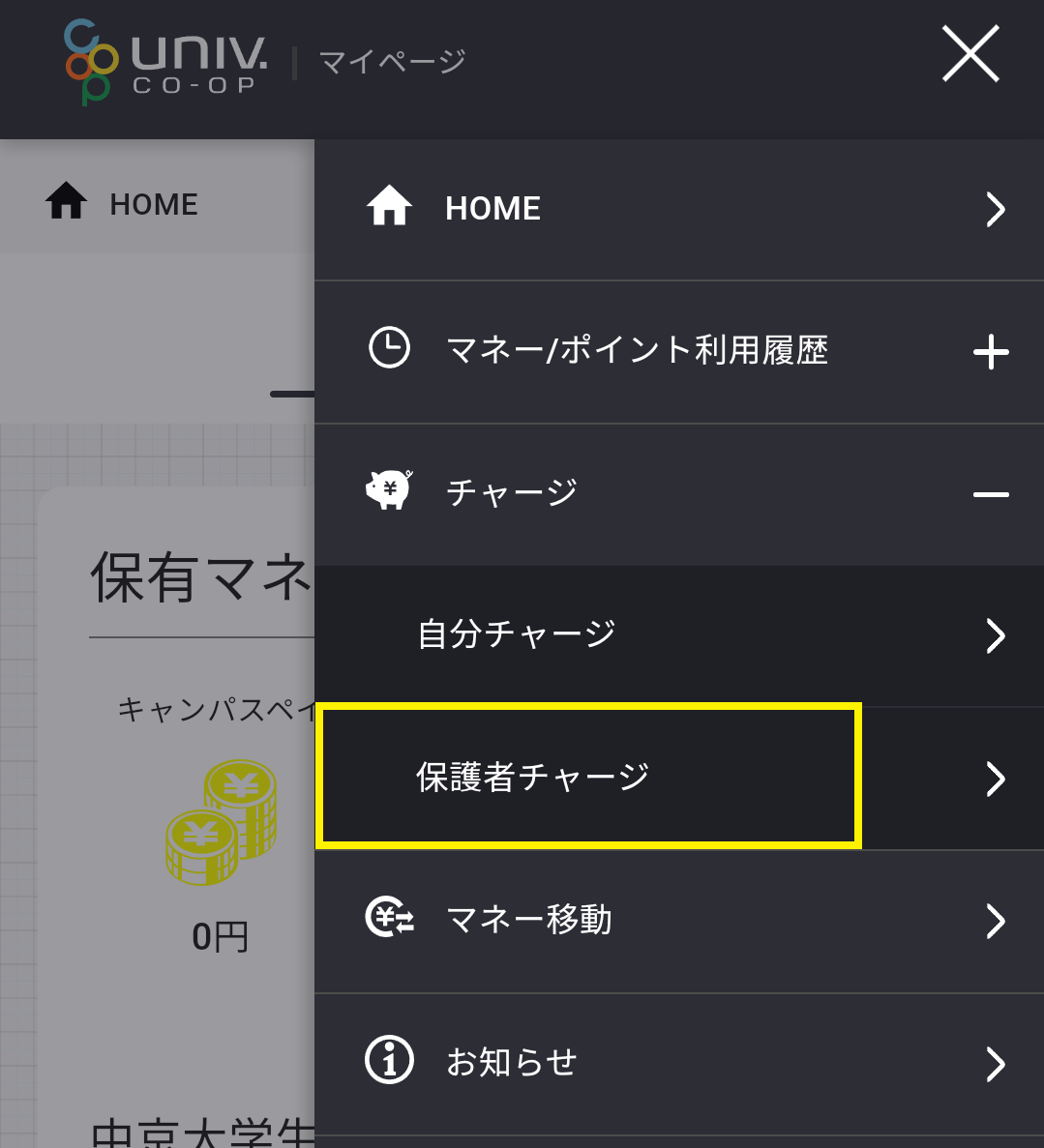
・「チャージ対象者を選択してください」でお子様の名前を選択し、下にある「マネー・ポイントを利用」を押してください。
※お子様の氏名が表示されない場合、「自分チャージ(保護者様のマネーにチャージ)」が選択されています。お子様へのチャージは、「保護者チャージ」を必ず選択してください。
※きょうだいなど複数のお子様ファミリー申請されている方は、複数名表示されます。チャージをしたいお子様を選択してください。
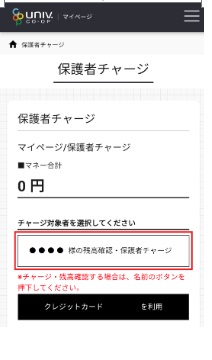
・チャージする金額を入力し、「チャージするマネーを選択」を選択してください。画面下の「確定する」を押せば、チャージは完了です。
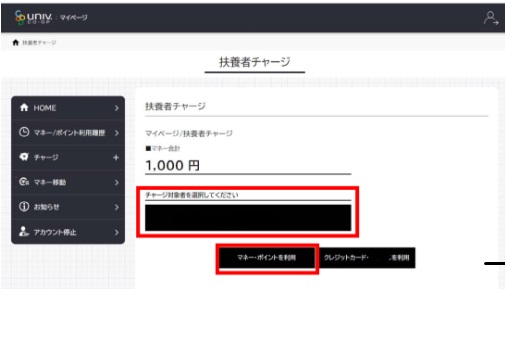
7. 決済画面右下の利用履歴から、学生本人の利用履歴を見ても履歴が表示されない
食堂利用履歴や商品の購入履歴はUNIVCOOPマイポータルに表示されます。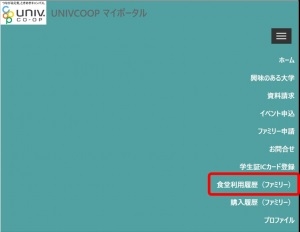 大学生協アプリの決済画面の「利用履歴」では電子マネー・チャージの履歴が表示されます。
大学生協アプリの決済画面の「利用履歴」では電子マネー・チャージの履歴が表示されます。
※画面のスクロールが大変多くなっておりますので、パソコンやタブレットでの閲覧をおすすめします。
※利用履歴の表示は、多くの店舗で『ご利用日の翌々日の反映』となります。
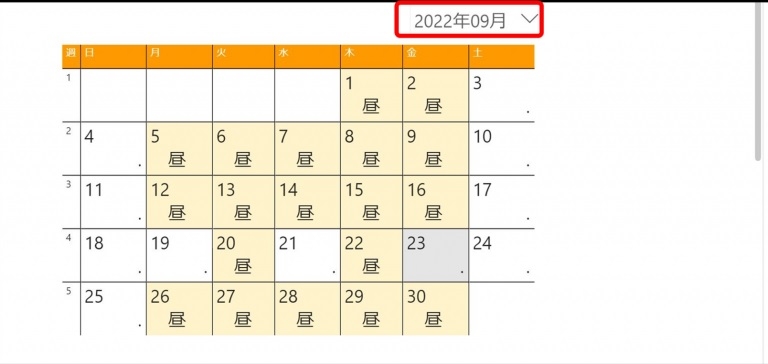
◆大学生協アプリをインストールしないでチャージしたい場合の登録方法
1)univcoopマイポータルサインアップ
2)お子さまとのファミリー申請
※15ページ目の「ファミリー申請する相手のメールアドレス」にはお子さま(組合員本人)の大学生協アプリ(公式)のログイン時メールアドレスをご入力ください
3)大学生協電子マネー_組合員マイページから大学生協電子マネーアカウント登録
4)お子さまの大学生協電子マネーにチャージ
※お子さまによるファミリー申請承認後でないとMYページへのログインができません。
システム処理に時間がかかる場合がございます。univcoopマイポータル内で「承認済」になっていてもログインができない場合は、翌日に再度ログインをお試しください。
大学生協アプリをインストールしないでチャージしたい場合の登録方法での、事前準備のお願い
◎お子さまのメールアドレス
ファミリー申請を行う際に、お子さまが『大学生協アプリ』にログインする際に使用するメールアドレスが必要ですので、お子さまにご確認ください。
◎合言葉
ファミリー申請を行う際に、保護者さまとお子さまの合言葉が必要となります。ひらがなと半角英数字で決めていただきますようお願いいたします。
※保護者さまのお手続きの前に、組合員ご本人さまのアプリ(またはパソコンからの)登録が完了している必要があります。組合員ご本人さまの登録がまだの場合、まず組合員ご本人さまから登録を進めていただくようお願いいたします。
※「大学生協アプリ(公式)」を保護者さまがご利用の場合は、必ず「univcoopマイポータル」にご登録後、アプリトップ画面の「サインイン」からお進みください。
ご登録時のエラーが発生した場合はこちら(エラー申請フォーム)